仕掛マスター~仕掛棚卸:製造業向け 棚卸 For Access
仕掛品を部品に分解するマスター登録方法と仕掛品の棚卸方法です
 Home
Home  製造・生産へ
製造・生産へ  目次へ
目次へ(5)仕掛マスター
仕掛に含まれる部品と使用数を登録します。1.登録する仕掛の製品をクリックします。
2.仕掛名を入力します。製品No.を入力することで、製品を選択することもできます。
3.登録されている製品の仕掛名リストを表示しています。修正する場合はこのリストをクリックしてください。
4.仕掛に含まれる部品をクリックします。
5.仕掛に含まれる部品を表示しています。使用数を入力してください。部品を外す場合は使用数の右横「削除」ボタンをクリックします。
6.仕掛を登録します。修正する場合は、修正したい仕掛名を4のリストでクリックし修正後「登録」ボタンをクリックします。
7.仕掛マスターをExcel又はCSVファイルに保存します。
8.仕掛マスターを印刷プレビューします。印刷する場合は、プレビューウィンドウの「印刷」ボタンをクリックします。
9.削除する場合は、削除したい仕掛名を4のリストでクリックし「削除」ボタンをクリックします。
a.チェックすると仕掛名の日本語入力がONになります。
b.1のリストの並び替えを行います。
c.4のリストの並び替えを行います。
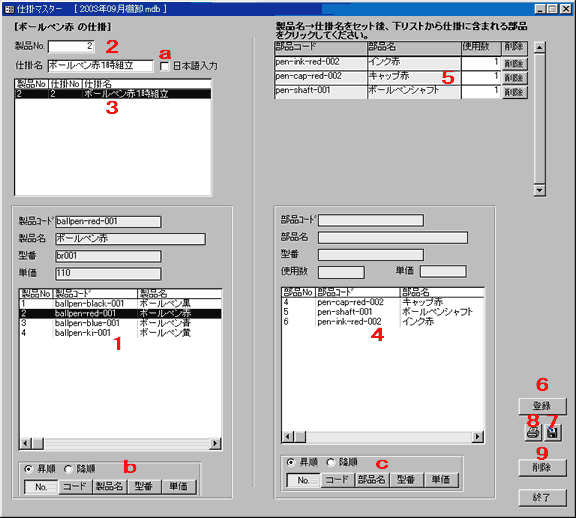
(6)仕掛棚卸
仕掛の数量を入力します。仕掛は仕掛数量として部品に分解されます。1.入力する仕掛の製品をクリックします。
2.仕掛名をクリックします。
3.仕掛数量を入力します。仕掛No.を入力することで、仕掛名を選択することもできます。
4.入力データの一覧を表示しています。
5.入力データを登録します。修正する場合は、修正したいデータを4のリストでクリックし修正後「登録」ボタンをクリックします。
6.現在の表示データをクリアし新規入力状態にします。
7.削除する場合は、削除したいデータを4のリストでクリックし「削除」ボタンをクリックします。
8.入力データを印刷プレビューします。印刷する場合は、プレビューウィンドウの「印刷」ボタンをクリックします。
a.仕掛に含まれる部品を表示しています。
b.1のリストの並び替えを行います。
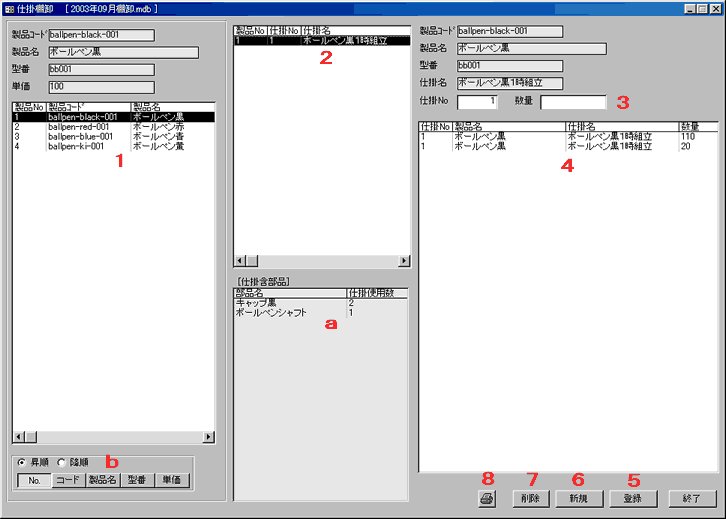
 Home
Home  製造・生産へ
製造・生産へ  目次へ
目次へCopyright(C) FeedSoft